Αυξήστε την ευαισθησία του μικροφώνου στο ραδιόφωνο στο Android. Το μικρόφωνο δεν λειτουργεί. Χαμηλή ευαισθησία μικροφώνου.
Πιθανώς, πολλοί ιδιοκτήτες smartphone αντιμετώπισαν τον όγκο του όγκου. Για παράδειγμα, δεν ήμουν ικανοποιημένος με δύο πράγματα. Ο πρώτος είναι ο ήσυχος ήχος του ηχείου με μια εισερχόμενη κλήση και ο δεύτερος είναι ένας πολύ δυνατός ήχος στα ακουστικά στην κλήση εισόδου.
Λίγο για το πώς αναφέρεται το Android
Εάν κανένα ακουστικό δεν είναι συνδεδεμένο στο gadget (ακουστικά, τα ελεύθερα χέρια, κ.λπ.), τότε οι ρυθμίσεις έντασης θα είναι μόνοι και μόλις συνδέσετε το ακουστικό - οι ρυθμίσεις θα γίνουν διαφορετικές. Για μια γενική κατανόηση, θα σας πω πολλά παραδείγματα.
Παράδειγμα 1. Ακούστε μουσική στο τηλέφωνο, περιλάμβανε ένα δυναμικό ηχείο Πλήρης δύναμηΚαι όταν συνδέετε το ακουστικό σε αυτό και ενεργοποιείτε ξανά το δυναμικό ηχείο, τότε η ένταση μπορεί να διαφέρει (μπορεί να είναι πιο δυνατά ή χαμηλότερα, ανάλογα με την έκδοση του μοντέλου ή την έκδοση του μοντέλου ή την έκδοση του μοντέλου).
Παράδειγμα 2. Παρακολουθείτε τα ακουστικά στον όγκο ακουστικών (που σημαίνει ότι ο όγκος των πολυμέσων) τοποθετείται κατά 40% και στη συνέχεια μετά από λίγο, έχετε μια εισερχόμενη κλήση, τότε η ένταση στα ακουστικά θα αλλάξει στον συνολικό όγκο, οπότε εσείς μπορεί να πάρει ένα ισχυρό ήχο χτύπημα στα αυτιά. Πιστέψτε με, έχω επανειλημμένα υπονομευθεί από τον καναπέ σε τέτοιες περιπτώσεις, το γεγονός είναι ότι οι προγραμματιστές είναι καλά διαμορφώθηκαν οι λειτουργίες έντασης.
Παράδειγμα 3. Μιλάτε στο τηλέφωνο και πρέπει να πάτε στη λειτουργία ομιλητών και παρατηρείτε ότι ο ομιλητής δεν είναι τόσο δυνατός (ή αντίστροφος), όπως και όταν ακούτε μουσική. Ή ο συνεργάτης έχει γίνει κακός να σας ακούσει, αυτό συμβαίνει επειδή σε διαφορετικές λειτουργίες το μικρόφωνο μπορεί να έχει διαφορετική ευαισθησία. Επίσης, όταν το ακουστικό είναι συνδεδεμένο στην ίδια κατάσταση και ενεργοποιήστε τη λειτουργία ηχείου - και πάλι άλλες ρυθμίσεις. Αυτός είναι ο τρόπος με τον οποίο ο Android οδηγείται από τον όγκο.
Γνωρίζουν τη θεωρία
Ας δούμε λοιπόν τι και πώς μπορεί να γίνει εάν έχετε λίγο διάτρηση πάνω από το "Μηχανικό Μενού".
Πριν κάνετε κάποιες αλλαγές, συνιστούμε πλήρως την ανάγνωση του άρθρου και να κατανοήσετε και στη συνέχεια να πειράξετε. Επίσης, πάρτε ένα κομμάτι χαρτί και καταγράψτε όλες τις τιμές που στάθηκαν από προεπιλογή, σε περίπτωση που κάτι πάει στραβά. Μπορείτε να εκτελέσετε το μενού μηχανικής χρησιμοποιώντας Τηλέφωνο Δωμάτια: Περιγράφουμε τους παρακάτω συνδυασμούς σε αυτό (Εικ. 1):
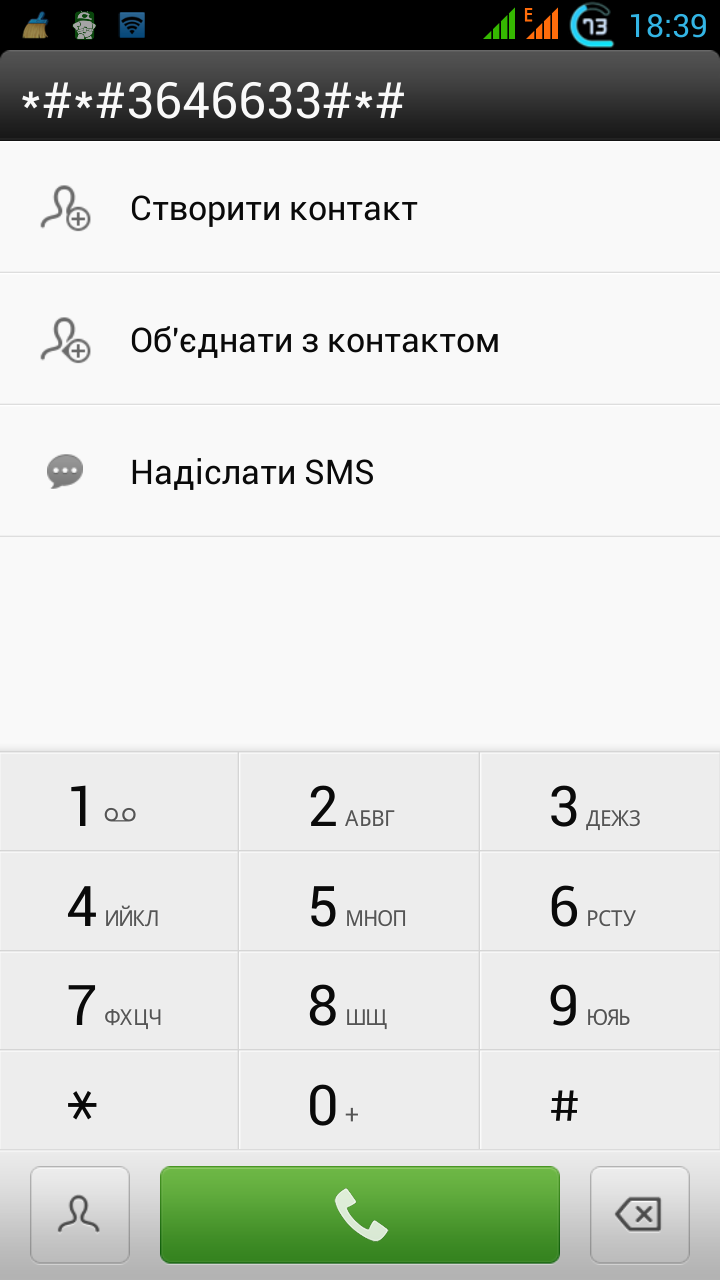
εικόνα 1
* # * Ή * # * # * - smartphones με βάση τον επεξεργαστή MTK
* # * # * # * -Smartphones samsung
# * # * # * # * # * # 8255 # * # * - htc smartphones
* # * # * - Sony Smartphones
*#*#3646633#*#* – smartphones πετούν, Alcatel, Philips
* # * # * - Smartphones Huawei
Συγχαρητήρια, φτάσατε στο μενού της μηχανικής (Εικ. 2). Λάβετε υπόψη ότι το μενού σε διαφορετικά τηλέφωνα μπορεί να διαφέρει ελαφρά στη δομή. Βρίσκουμε το τμήμα "AUDIO" και πηγαίνουμε σε αυτό. Μετά την είσοδο, βλέπουμε μια δέσμη άγνωστων συμβολοσειρών (τρόπους) (Εικ. 3). Εδώ, τι σημαίνουν αυτές οι λειτουργίες Android:
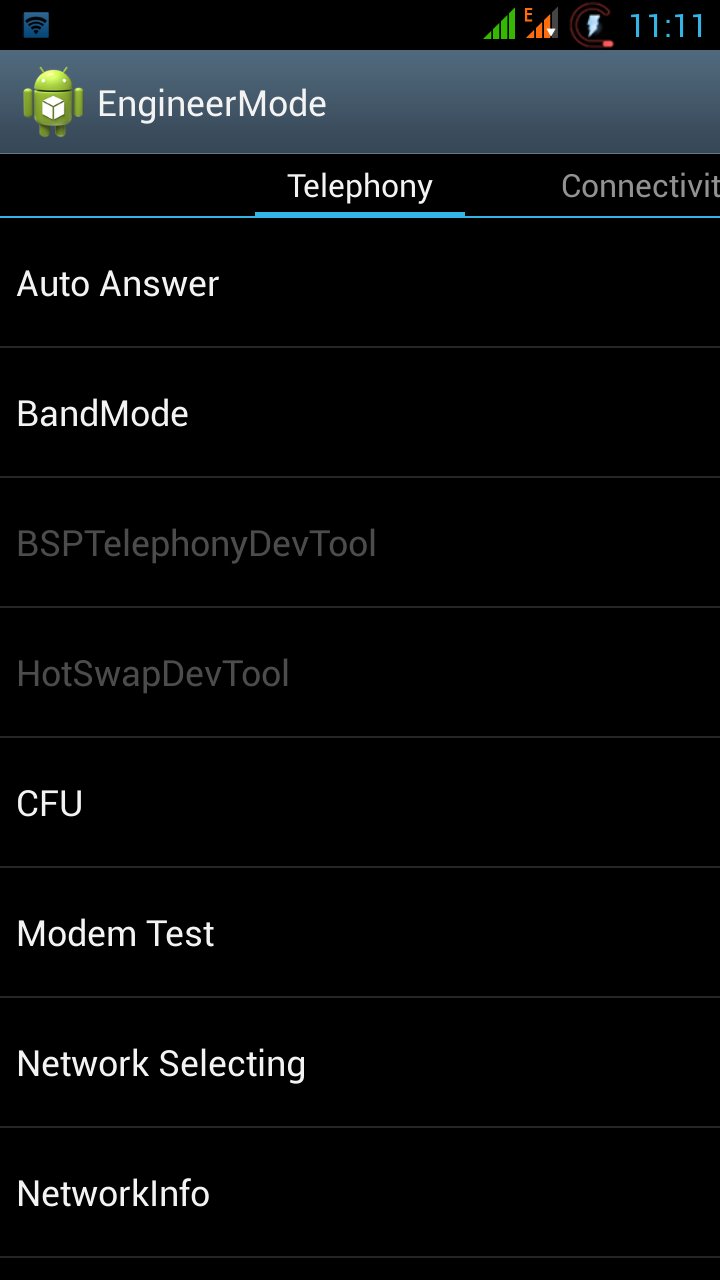
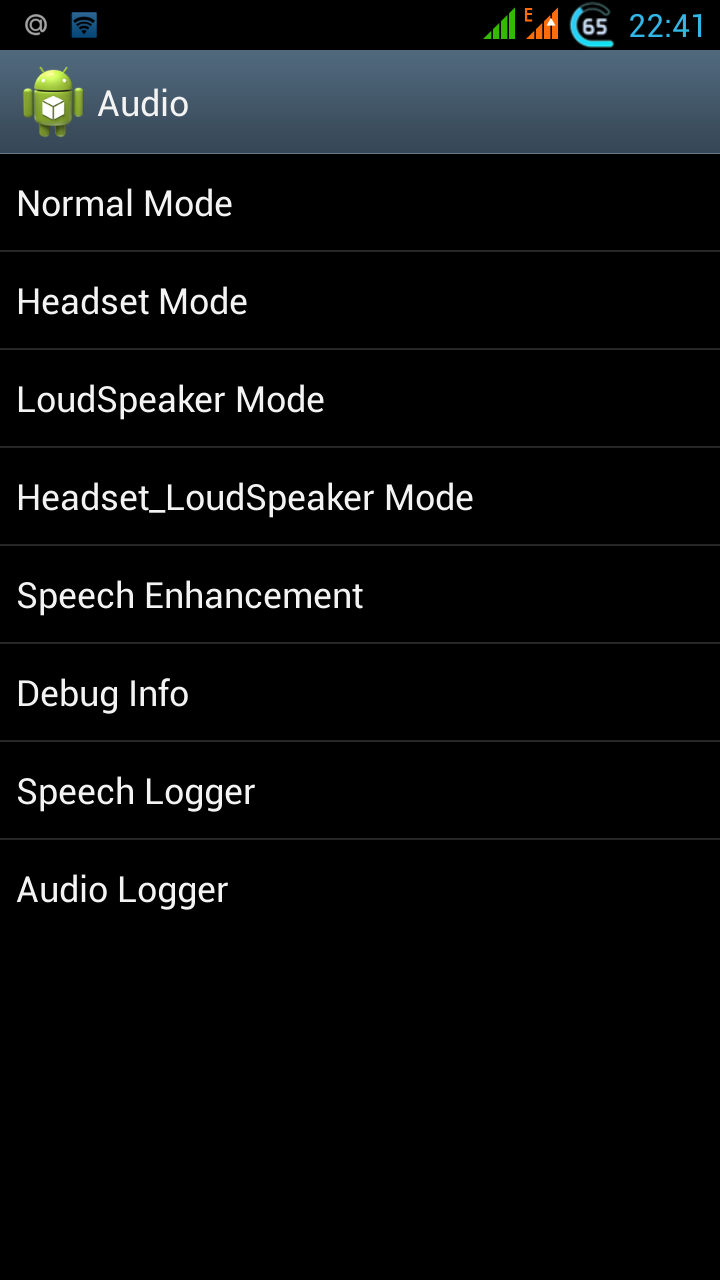
Σχήμα 2 Σχήμα 3
— Κανονική λειτουργία. (Τμήμα ρυθμίσεων σε κανονική ή κανονική λειτουργία) - μια τέτοια ενεργή λειτουργία όταν δεν είναι συνδεδεμένος στο smartphone.
— Λειτουργία ακουστικών. (Λειτουργία ακουστικών) - Αυτή η λειτουργία ενεργοποιείται μετά τη σύνδεση ακουστικών ή εξωτερικών στηλών.
— Λειτουργία μεγαφώνου. (Loud Mode) - Ενεργοποιείται όταν τίποτα δεν είναι συνδεδεμένο με έξυπνο και ενεργοποιείτε μια δυνατή σύνδεση ενώ μιλάτε στο τηλέφωνο.
— PEECTSET_LOUSPEAKER MODE. (Η λειτουργία μεγαφώνου όταν είναι συνδεδεμένος το ακουστικό) - Αυτή η λειτουργία ενεργοποιείται όταν συνδέετε τα ακουστικά ή τα εξωτερικά ηχεία σε έξυπνα και ενεργοποιείτε μια δυνατή σύνδεση ενώ μιλάτε τηλεφωνικά.
— Βελτίωση της ομιλίας (Λειτουργία ομιλίας μέσω τηλεφώνου) - Αυτή η λειτουργία ενεργοποιείται σε κανονική λειτουργία ομιλίας τηλεφωνικά και δεν είναι συνδεδεμένη σε αυτό (ακουστικά, εξωτερικά ηχεία) και το μεγάφωνο δεν είναι ενεργοποιημένο.
Στα τελευταία τρία τμήματα, δεν είναι καλύτερο να απομακρύνετε τη μύτη:
— Πληροφορίες εντοπισμού σφαλμάτων - δεν είναι σαφές για ό, τι - πληροφορίες σχετικά με το αντίγραφο ασφαλείας των πληροφοριών ή της εντοπίσσής του.
— Καταγραφέας ομιλίας. - Δεν κατάλαβα το τέλος, κατά πάσα πιθανότητα, η καταγραφή κατά τη διάρκεια των διαπραγματεύσεων ή το αρχείο της Chatter. Εάν ελέγχετε το πλαίσιο δίπλα στο "Ενεργοποίηση καταγραφής ομιλίας", στη συνέχεια, μετά την ολοκλήρωση τηλεφωνική κλήση Στον ριζικό κατάλογο της κάρτας μνήμης, δημιουργούνται τα κατάλληλα αρχεία. Το όνομά τους και η δομή τους παίρνουν την ακόλουθη μορφή: wed_jun_2014__07_02_23.vm (wednesday_2014__time07_02_23.vm).
Γιατί να εξυπηρετήσετε αυτά τα αρχεία και πώς μπορούν να έρθουν σε εύχρηστο - ακατανόητο. Ο κατάλογος / sdcard / voip_debuginfo (η οποία είναι η θέση αποθήκευσης με πληροφορίες στο αντίγραφο ασφαλείας) - δεν δημιουργείται αυτόματα εάν το δημιουργείτε χειροκίνητα, τότε μετά τη συνομιλία θα παραμείνει άδειο.
— Audio Logger. - Δεν είναι κακό λογισμικό για την εγγραφή ήχου που υποστηρίζει γρήγορη αναζήτηση, αναπαραγωγή και να το αποθηκεύσετε.
Εάν προσεγγίσετε αυτούς τους τρόπους με το μυαλό, μπορείτε να ρυθμίσετε την ένταση των smartphones Android ή τα δισκία όπως θέλετε τον εαυτό σας. Κατά την είσοδο σε οποιαδήποτε από τις λειτουργίες, η προβολή σας θα είναι διαθέσιμη Διάφορες ρυθμίσεις Όγκος (τύπος). Εδώ είναι μια λίστα βασικών ρυθμίσεων που πρέπει να γνωρίζετε (Εικ. 4):
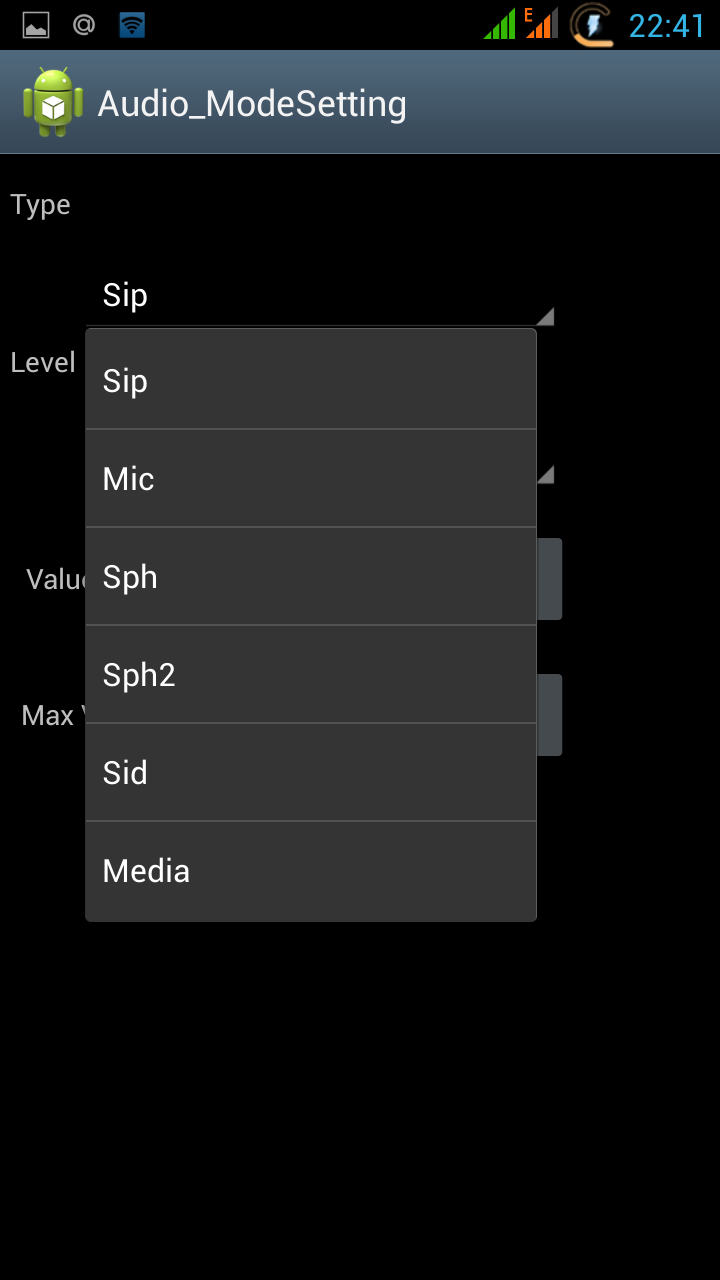
Σχήμα 4.
— ΓΟΥΛΙΑ.- Ρυθμίσεις για κλήσεις Internet.
— Μικρόφωνο- Ρυθμίσεις ευαισθησίας μικροφώνου.
— Sph - Ρυθμίσεις Συνομιλητικό ομιλητή (που εφαρμόζουμε στα αυτιά).
— Sph2. - ρυθμίσεις του δεύτερου συνομιλητικού ηχείου (δεν το έχω).
— Ινδός - παραλείψουμε, κατά την αλλαγή αυτών των παραμέτρων, κατά τη διάρκεια των διαπραγματεύσεων για το smartphone ή το tablet σας, μπορείτε να ακούσετε τον εαυτό σας αντί για τον συνομιλητή.
— Μεσο ΜΑΖΙΚΗΣ ΕΝΗΜΕΡΩΣΗΣ- τον καθορισμό του όγκου των πολυμέσων ·
— Δαχτυλίδι - Ρύθμιση του επιπέδου έντασης εισερχόμενη κλήση;
— FMR. - Ρυθμίσεις έντασης ήχου FM ραδιόφωνο.
Στη συνέχεια, κάτω από το στοιχείο επιλογής, είναι διαθέσιμο για εμάς μια λίστα με επίπεδα όγκου (επίπεδο) (Εικ. 5). Για καλύτερη κατανόηση - τέτοια επίπεδα 7, από το επίπεδο 0 έως το επίπεδο 6. Κάθε επίπεδο αντιστοιχεί σε ένα "κλικ" στον όγκο της έντασης του όγκου της έντασης του smartphone ή του tablet. Κατά συνέπεια, το επίπεδο 0 είναι το πιο ήσυχο επίπεδο και το επίπεδο 6 είναι το πιο δυναμένο επίπεδο του σήματος. Κάθε επίπεδο Μπορείτε να αντιστοιχίσετε τις τιμές σας που βρίσκονται στην τιμή είναι 0 ~ 255 κελί και δεν πρέπει να υπερβείτε το εύρος από το 0 έως 255 (το χαμηλότερο της τιμής, τόσο κάτω ο ήχος). Για να το κάνετε αυτό, πρέπει να διαγράψετε την παλιά τιμή στο κελί, στη συνέχεια να εισαγάγετε ένα νέο (επιθυμητό) και πατήστε το κουμπί "SET" (το ένα δίπλα στο κύτταρο) για εκχώρηση (Εικ. 6). Όταν χρησιμοποιείτε τις μέγιστες τιμές, προσέξτε επειδή τα ηχεία μπορούν να παράγουν μη χαρακτηριστικούς δυσάρεστες ήχους με τη μορφή κροτίδων και άλλων δυσάρεστων αποτελεσμάτων.
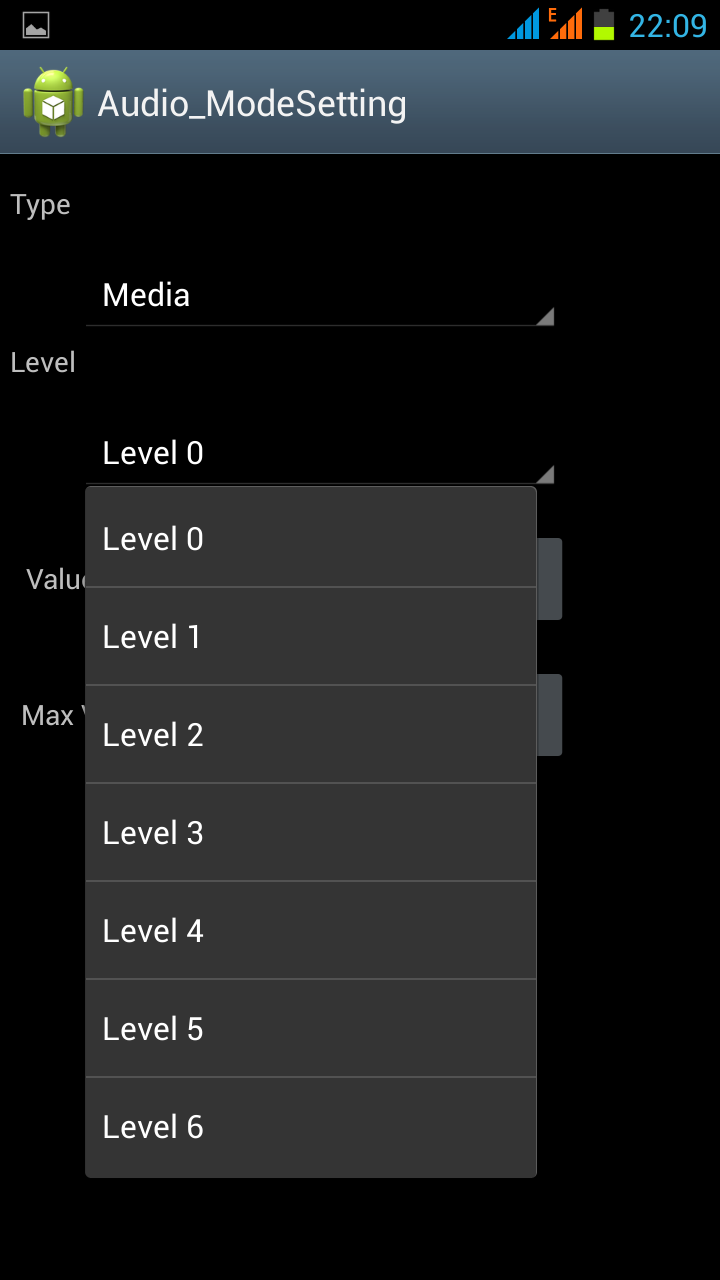

Λειτουργίες επεξεργασίας στο μενού μηχανικής
Παράδειγμα 1. Πώς να αυξήσετε τον όγκο της εισερχόμενης κλήσης;
Για να το κάνετε αυτό, πηγαίνετε στο μενού της μηχανικής, για να σχεδιάσετε την ενότητα "Ήχος", μεταβείτε στη λειτουργία "Λειτουργία μεγαφώνου" και επιλέξτε "RING" στις ρυθμίσεις έντασης ήχου - Ρύθμιση της εισερχόμενης κλήσης. Στη συνέχεια, για να αλλάξετε τις τιμές όλων των επιπέδων σημάτων για αλλαγή (Επίπεδο 0 - Επίπεδο 6). Επίσης για μεγαλύτερο αποτέλεσμα, μπορείτε να αυξήσετε την τιμή του max vol. 0 ~ 160, αν δεν είναι το μέγιστο (βάζω - 155, με μεγαλύτερη τιμή, το ηχείο αρχίζει να "χτυπά").
Παράδειγμα 2. Πώς να αυξήσετε την ένταση όταν μιλάτε στο τηλέφωνο; (Αύξηση του όγκου της έντασης της μικρής δυναμικής που εφαρμόζουμε στο αυτί).
Και πάλι, πηγαίνουμε στο ήδη γνωστό μενού μηχανικής, τρίψτε την ενότητα "Ήχος", μεταβείτε στην ειδική λειτουργία "Κανονική λειτουργία", επιλέξτε SPH σε αυτό - Αυτή η παράμετρος είναι υπεύθυνη για την αλλαγή της τιμής όλων των επιπέδων σήματος στο διάστημα από το επίπεδο από το επίπεδο από το επίπεδο 0 στο επίπεδο 6. Εγκαταστήστε το επιθυμητό για το επίπεδο των ΗΠΑ. Στο max vol. 0 ~ 160, μπορείτε επίσης να αλλάξετε σε μια υψηλότερη τιμή όγκου.
Παράδειγμα 3. Αυξήστε την ένταση και την ευαισθησία του ομιλούμενου μικροφώνου του smartphone
Για να ρυθμίσετε και να ρυθμίσετε το απαιτούμενο επίπεδο έντασης καθώς και την ευαισθησία του μικροφώνου συνομιλίας, πρέπει να μεταβείτε στο "Μηχανικό μηχανικής"\u003e "AUDIO"\u003e "Κανονική λειτουργία"\u003e Επιλέξτε Ρυθμίσεις ευαισθησίας μικροφώνου και για όλα τα επίπεδα (επίπεδο 0 - Επίπεδο 6) Αναθέτουμε ένα και επίσης, την αξία, για παράδειγμα, 240. Τώρα ο συνομιλητής πρέπει να σας ακούσει καλύτερα.
Παράδειγμα 4. Πώς να αυξήσετε την ένταση εγγραφής ήχου στο χρόνο χρόνου;
Ας υποθέσουμε την ανάγκη να αυξήσετε τον όγκο της εγγραφής ήχου όταν η εγγραφή βίντεο, στη συνέχεια Μενού Μηχανικού Για το μεγάφωνο (Λειτουργία μεγαφώνου), αλλάξτε τις ρυθμίσεις ευαισθησίας μικροφώνου (MIC), αυξήστε όλες τις τιμές σε όλα τα επίπεδα (επίπεδο 0 - επίπεδο 6), για παράδειγμα, ορίστε 240 το καθένα. Σας υπενθυμίζω να κάνετε κλικ στο κουμπί (σετ) - Επανεκκινήστε το αγαπημένο σας gadget και χαίρεσαι.
Με την ευκαιρία, μην ξεχάσετε να πατήσετε το κουμπί "SET" μετά από κάθε επεξεργασία μιας συγκεκριμένης παραμέτρου. Αυτή η ενέργεια πρέπει να διορθώσει και να αποδεχθεί την εντολή σας. Σε διαφορετική περίπτωση, Ο χρήστης έχει εγκατασταθεί Οι παράμετροι δεν ενεργοποιούνται. Επιπλέον, μια ορισμένη ποσότητα κινητών συσκευών απαιτεί επανεκκίνηση για να αλλάξετε τις αλλαγές που πρέπει να εφαρμοστούν (απενεργοποιήστε και ενεργοποιήστε τη συσκευή).
Καλή τύχη στα πειράματα, αν κάτι είναι ακατανόητο - γράψτε στα σχόλια. Περιμένουμε απαντήσεις από εσάς.
Κωδικοί πίνακα για την εισαγωγή του μενού της μηχανικής
| smartphones με βάση τον επεξεργαστή MTK | # * # * Ή * # * # 4646633 # * # * |
| Samsung | * # * # * # * # * Ή * # * # * # 8255 # * # * |
| Htc | # * # * # * # * # * # 8255 # * # * |
| Huawei. | * # * Ή * # * # 14789632 # * # * |
| Sony | # 4646633 # * # * ή * # * # * |
| Fly, Alcatel, Philips | *#*#3646633#*#* |
| Prestigio. | *#*#3646633#*#* |
| Zte | *#*#4636#*#* |
Ξεκινάτε την εγγραφή βίντεο από την οθόνη οθόνης. Υπογράφηκε, ξεκινήστε τον έλεγχο. Και κατά τη διάρκεια της επιθεώρησης, παρατηρήστε ότι στη μέση του βίντεο, ο ήχος του μικροφώνου σας μειώθηκε στο ελάχιστο. Ποιός είναι ο λόγος? Σε αυτή τη σημείωση, θα σας πω πώς να λύσετε αυτό το πρόβλημα.
Γεια. Με το πρόβλημα που περιγράφεται παραπάνω, έτρεξα σε μια εγγραφή μαθήματος βίντεο. Λόγω αυτού του προβλήματος, έπρεπε να αντικαταστήσω το ίδιο μάθημα περίπου δέκα φορές. Επίσης, επανεγκαταστήθηκα τα προγράμματα που γράφουν βίντεο από την οθόνη. Αλλά, στο τέλος, βρήκα, τι είναι Αυτό το πρόβλημα.
Πρέπει να πω ότι χρησιμοποιώ λειτουργικό σύστημα Τα Windows 10. δεν έλεγαν, ίσως σε άλλους Οι εκδόσεις των Windows υπάρχει Αυτή η ρύθμιση. Το γεγονός είναι ότι υπάρχει μια τέτοια ρύθμιση που επιτρέπει Προγράμματα τρίτου μέρους Ρυθμίστε την ένταση του μικροφώνου σας χωρίς να σας ρωτήσετε.
Αυτό συμβαίνει όπως αυτό:
Αρχίζετε να γράφετε βίντεο από την οθόνη της οθόνης και σε αυτό το σημείο ενεργοποιείτε, για παράδειγμα, Skype. Το Skype έχει μια τέτοια ρύθμιση που ρυθμίζει την ένταση του μικροφώνου. Έτσι, γράφετε ένα βίντεο και το Skype αποφάσισε ότι ο όγκος πρέπει να μειωθεί και να μειώσει. Αυτό μπορεί να μην κάνει μόνο το Skype. Έχω αυτή τη "βελόνα στον τροχό" εισήγαγε έναν επεξεργαστή ήχου που ενεργοποίησα για να δείξω πώς να καθαρίσω τον ήχο στο βίντεο. Αυτός ο επεξεργαστής, επίσης, δεν διευκρινίζεται ιδιαίτερα μαζί μου, μείωσε τον όγκο του μικροφώνου. Αυτό που με έβαλα σε λύσσα και μπερδεμένη.
Έψαχνα πληροφορίες σχετικά με το δίκτυο, αλλά προσφέρθηκαν τέτοιες επιλογές, πώς να απενεργοποιήσετε τη λειτουργία ελέγχου έντασης ήχου Σκωρία. Αλλά, εκείνη την εποχή, το Skype δεν εγκαταστάθηκε καθόλου, το οποίο με χτύπησε εντελώς. Λοιπόν, γενικά, βιαστικά στις ρυθμίσεις, βρήκα ακόμα αυτή την κακομεταχείριση.
Απόφαση.
- Στο δίσκο υπάρχει ένας έλεγχος έντασης. Πρέπει να κάνετε κλικ σε αυτό με το δεξί κουμπί του ποντικιού.
- Από τη λίστα που εμφανίζεται, πρέπει να επιλέξετε "συσκευές εγγραφής".
- Ένα παράθυρο θα ανοίξει στο οποίο θέλετε να επιλέξετε ένα μικρόφωνο κάνοντας κλικ σε αυτό με το αριστερό πλήκτρο του ποντικιού.
- Στη συνέχεια, κάντε κλικ στο κουμπί "Ιδιότητες".
- Το παράθυρο "Ιδιότητες: Μικρόφωνο" άνοιξε. Κάντε κλικ στην καρτέλα "Σύνθετη".
- Εδώ είναι αυτή η ρύθμιση, η οποία ονομάζεται "Monopoly Mode". Αφαιρέστε τα σημάδια από τα δύο πλαίσια ελέγχου: "Να επιτρέπεται η χρήση εφαρμογών στη λειτουργία μονοπωλίου" και "παρέχουν προτεραιότητα στις εφαρμογές του μονοπωλιακού καθεστώτος". Πάρτε αυτά τα πλαίσια ελέγχου.
Οι κατασκευαστές φορητών υπολογιστών συχνά αποθηκεύουν τα μικρόφωνα και εγκαταστήστε κακό. Εξαιτίας αυτού που οι συνομιλητές δεν μπορούν να σας ακούσουν ή να διαμαρτύρονται για θόρυβο τρίτου μέρους. Σε αυτό το άρθρο, ας προσπαθήσουμε να καταλάβουμε πώς να αυξήσουμε την ευαισθησία και τον όγκο του ενσωματωμένου μικροφώνου. Ίσως κάποιες ρυθμίσεις θα σας βοηθήσουν. Εάν όχι, η ιδανική επιλογή είναι να αγοράσετε ένα υψηλής ποιότητας ακουστικό (από 1000 ρούβλια) και να ξεχάσετε όλα τα προβλήματα.
Έτσι, πατήστε το πλήκτρο πληκτρολογίου και R.Για να ανοίξετε το παράθυρο διαλόγου " Εκτελώ". Στη συνέχεια, εισάγετε την εντολή mmsys.cpl και κάντε κλικ στο κουμπί " Εντάξει«.
Ανοίγει το παράθυρο Ρυθμίσεις ήχου. Πηγαίνετε στην καρτέλα " Ρεκόρ", Στη λίστα, επιλέξτε το ενσωματωμένο μικρόφωνο και ανοίξτε τις ιδιότητές του.

Στις ιδιότητες του μικροφώνου, πηγαίνετε στο " Επιπέδοι"Και ορίστε τον όγκο κατά 100. Παρακάτω προσθέστε ένα κέρδος μικροφώνου: +10 dB ή +20 dB. Η μέγιστη ενδυνάμωση είναι καλύτερα να μην τεθεί, επειδή η φωνή σας θα είναι αφύσικη. Οι συνομιλητές θα είναι δυσάρεστες για να σας ακούσουν!
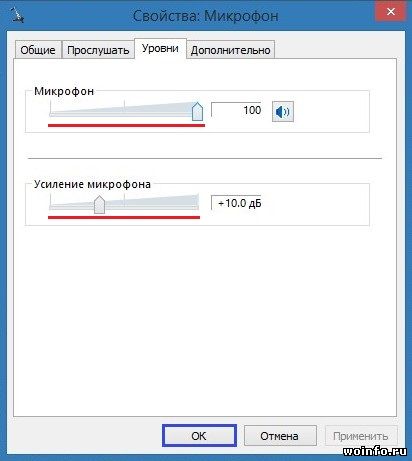
Και κάντε κλικ στα κουμπιά " Ισχύουν"Και" Εντάξει»Για να επιβεβαιώσετε τις αλλαγές που έγιναν. Τώρα προσπαθήστε να δοκιμάσετε το μικρόφωνο, για παράδειγμα, στο Skype. Όπως έγραψα παραπάνω, αν αυτή η μέθοδος δεν βοήθησε, προωθήστε στο κατάστημα πίσω από το ακουστικό με το μικρόφωνο!
Εάν δεν είστε ικανοποιημένοι με τον όγκο του μικροφώνου, τότε είναι απαραίτητο να το αυξήσετε. Πως να το κάνεις? Πρόκειται για αυτό που θα μιλήσουμε τώρα. Κατά κανόνα, τα επαγγελματικά μικρόφωνα δεν είναι εξοπλισμένα με τους δικούς τους ελέγχους όγκου, οπότε ο ήχος όγκος αυξάνεται με έναν ειδικό πρόσθετο εξοπλισμό που συνδέεται με το μικρόφωνο. Κάτω από τον εξοπλισμό αναφέρεται σε έναν υπολογιστή, ενισχυτή και μίκτη. Τώρα ας δούμε λεπτομερέστερα πώς να αυξήσετε τον όγκο του μικροφώνου. Για να το κάνετε αυτό, θα χρειαστούμε: μικρόφωνο, ειδικό. Εξοπλισμό και υπολογιστή.
Μια αύξηση του όγκου του μικροφώνου
Για να ξεκινήσετε, είναι απαραίτητο να συνδέσετε το μικρόφωνο στον αναμικτήρα, το οποίο με τη σειρά του συνδέεται με τον ενισχυτή και τη στήλη, η οποία μεταδίδει τον ήχο. Μπορείτε να ελέγξετε τον ήχο χρησιμοποιώντας μια κονσόλα μίκτη. Για να ελέγξετε τις καθορισμένες ρυθμίσεις, πρέπει να μεταβείτε στις ρυθμίσεις μικροφώνου και να ελέγξετε τις παραμέτρους ευαισθησίας. Η ποιότητα του ήχου εξαρτάται από την ευαισθησία: τι είναι κάτω, ο ήχος θα είναι χειρότερος. Εάν η ρύθμιση ευαισθησίας δεν βοήθησε στην επίτευξη του επιθυμητού αποτελέσματος, πρέπει να προσεγγίσετε τη ρύθμιση του μικροφώνου.
Πριν ενεργοποιήσετε το κανάλι μικροφώνου, είναι απαραίτητο να αφαιρέσετε όσο το δυνατόν περισσότερο την ένταση ήχου. Τώρα μπορείτε να ενεργοποιήσετε το κανάλι και να αυξήσετε τον όγκο στο μέσο ή πάνω από το μέσο όρο. Μόνο μετά από αυτό μπορείτε να αρχίσετε να ρυθμίζετε τον όγκο του καναλιού, ελέγχετε συνεχώς το επίπεδο έντασης ήχου για να ρυθμίσετε την ένταση των ηχείων στα ηχεία, οι ρυθμιστές μπορούν να βρεθούν στο πίσω μέρος του πίνακα τους (μερικές φορές στο μπροστινό μέρος).
Εάν εργάζεστε σε έναν υπολογιστή, μπορείτε να ρυθμίσετε την ένταση χρησιμοποιώντας τις ρυθμίσεις ήχου. Για να το κάνετε αυτό, μπορείτε να κάνετε κλικ στο εικονίδιο ηχείου με το δεξί κουμπί του ποντικιού και να επιλέξετε την ενότητα "Μίξερ" (ή "Άνοιγμα όγκου ανάμιξης"). Μια άλλη μέθοδος ρυθμίζεται μέσω του πίνακα ελέγχου. Εκεί θα χρειαστεί να επιλέξετε το στοιχείο "ήχου" και να ρυθμίσετε την ένταση. Εάν είστε όλοι, αλλά η ένταση είναι ακόμα κακή, τότε μπορείτε να ελέγξετε τα βύσματα και τις ρυθμίσεις του προγράμματος που είναι υπεύθυνες για την επικοινωνία βίντεο και ήχου. Επιπλέον, δεν παρεμβαίνει στην εξασφάλιση ότι οι ρυθμίσεις σωστά δείχνουν ακριβώς τη συσκευή που συνδέεται ως μικρόφωνο.
Τώρα ξέρετε πώς να προσθέσετε έναν όγκο μικροφώνου. Ως εκ τούτου, δεν χρειάζεται πλέον να ακούτε και να καταρρεύσει τη φήμη - μπορείτε να απολαύσετε μόνο Ποιοτικός ήχος σε κατάλληλο όγκο.
Αφού συνδέσετε το μικρόφωνο στον υπολογιστή, πολλοί χρήστες αντιμετώπισαν το γεγονός ότι το μικρόφωνο τους γράφει τον ήχο πολύ ήσυχο. Ευτυχώς, αυτό το πρόβλημα επιλύεται πολύ εύκολα με απλό. Τώρα θα μάθετε πώς να αυξήσετε τον όγκο του μικροφώνου χρησιμοποιώντας τις ρυθμίσεις του συστήματος των Windows, καθώς και τις ρυθμίσεις σας Κάρτα ήχου.
Αυξήστε την ένταση του μικροφώνου μέσω των ρυθμίσεων του συστήματος
Ο ευκολότερος τρόπος αύξησης του όγκου του μικροφώνου είναι συστηματική. Μπορείτε να αποκτήσετε πρόσβαση σε αυτές τις ρυθμίσεις με διάφορους τρόπους. Για παράδειγμα, μπορείτε να κάνετε δεξί κλικ στο εικονίδιο ηχείου στη γραμμή εργασιών και επιλέξτε το στοιχείο μενού "Record Devices".
Αυξήστε την ένταση του μικροφώνου μέσω του οδηγού κάρτας ήχου
Μπορείτε επίσης να αυξήσετε την ένταση του μικροφώνου μέσω του πίνακα ελέγχου. Για να ανοίξετε αυτόν τον πίνακα, πρέπει να ανοίξετε "πίνακα Διαχείριση των Windows"Και πηγαίνετε στην ενότητα" Εξοπλισμός και ήχος ". Σε αυτή την ενότητα, μπορείτε να βρείτε τον πίνακα ελέγχου κάρτας ήχου.

Επιπλέον, ο πίνακας ελέγχου της κάρτας ήχου μπορεί να ανοίξει μέσω της γραμμής εργασιών.
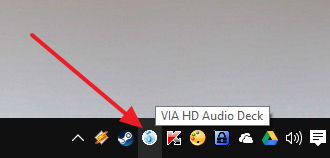
Στον πίνακα ελέγχου κάρτας ήχου πρέπει να βρείτε μια ενότητα με ρυθμίσεις μικροφώνου.
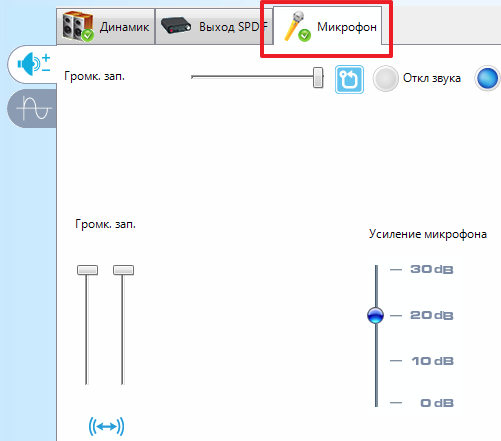
Θα υπάρξει αύξηση του όγκου του μικροφώνου, καθώς και το κέρδος του.

Θα πρέπει να σημειωθεί ότι οι ρυθμίσεις μικροφώνου στον πίνακα ελέγχου της κάρτας ήχου εντελώς διπλών συστημικών Ρυθμίσεις των Windows. Δηλαδή, αν αυξήσετε την ένταση του μικροφώνου στις ρυθμίσεις της κάρτας ήχου, αυξάνεται αυτόματα στις ρυθμίσεις συστήματος.
